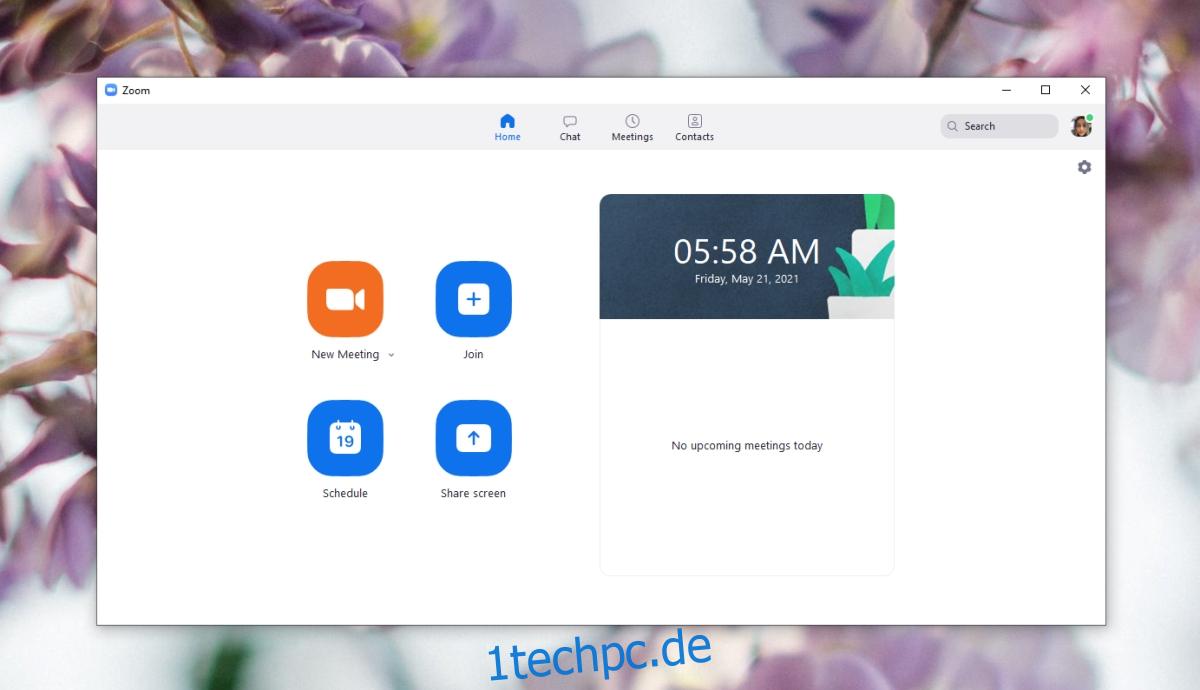Online-Meetings sind nicht dasselbe wie Meetings in der realen Welt, bei denen alle physisch im selben Raum anwesend sind. Online-Meeting-Tools verfügen über viele Funktionen, die Online-Meetings besser machen als echte Meetings.
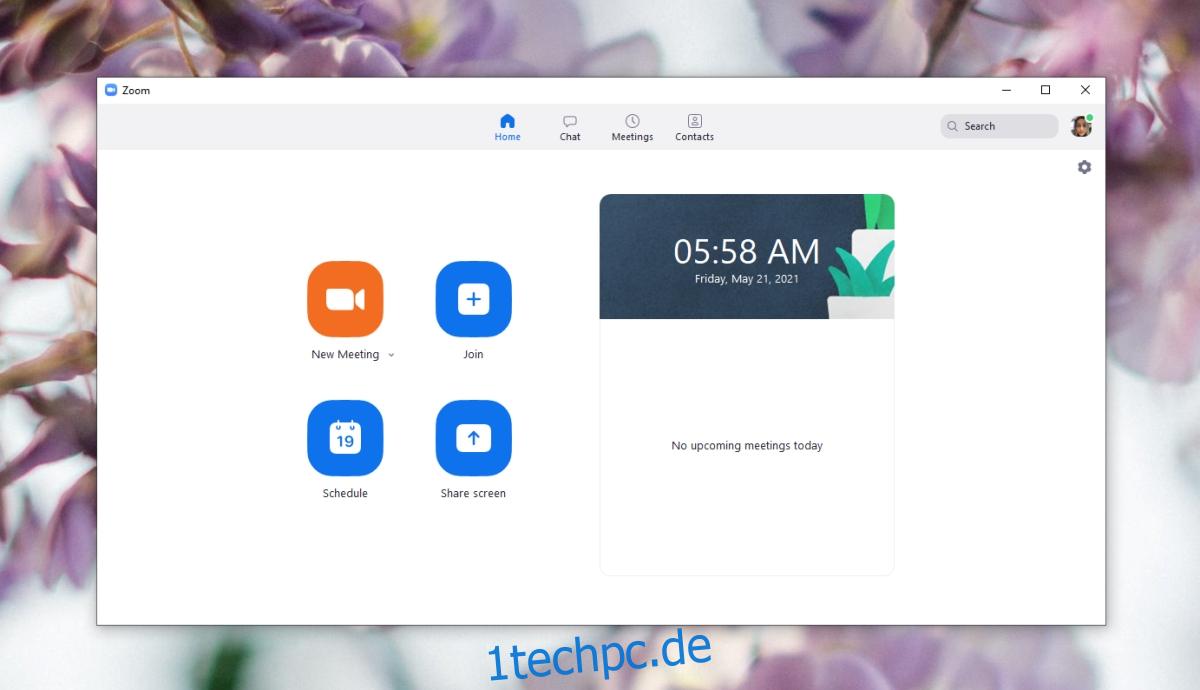
Inhaltsverzeichnis
Zoom: Termin vereinbaren
Meetings werden im Voraus geplant, wenn sie in realen, physischen Räumen abgehalten werden, und Tools wie E-Mail-Clients und Online-Kalender werden verwendet, um den Überblick zu behalten und allen mitzuteilen, wann und wo das Meeting stattfindet.
Zoom kann ebenfalls Besprechungen planen und erleichtert gleichzeitig das Einladen von Benutzern mit Einladungen, die direkt in Online-Kalender wie Outlook und Google Kalender importiert/hinzugefügt werden können.
Um ein Meeting in Zoom zu planen, müssen Sie über ein Zoom-Konto verfügen. Ein kostenloses Konto kann ein Meeting planen und Einladungen dafür senden.
Planen Sie ein Meeting in Zoom – Web
Gehen Sie wie folgt vor, um ein Meeting in Zoom über die Weboberfläche zu planen.
Besuchen Sie Zoom in Ihrem Browser.
Melden Sie sich bei Ihrem Konto an.
Klicken Sie oben rechts auf die Schaltfläche Besprechung planen.
Geben Sie einen Namen, eine Beschreibung und eine Uhrzeit für das Meeting ein.
Geben Sie andere Details ein oder bearbeiten Sie sie für das Meeting.
Scrollen Sie nach unten und klicken Sie unten auf Speichern.
Klicken Sie nach der Einrichtung des Meetings auf den Link Einladung kopieren und geben Sie die Einladung frei.
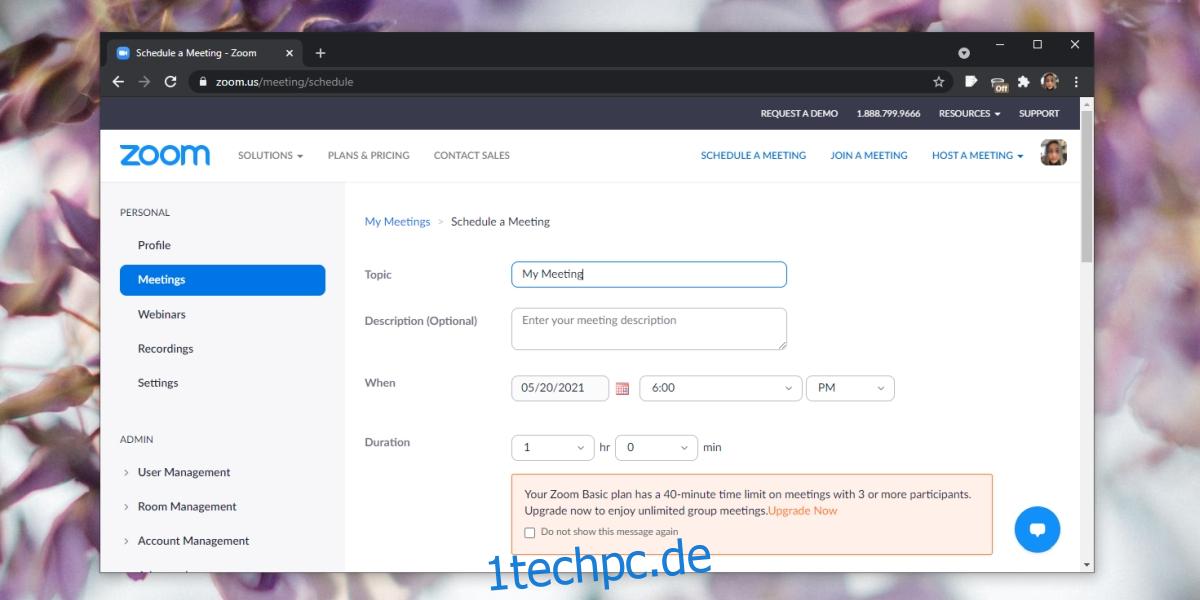
Planen Sie ein Meeting in Zoom – Desktop
Gehen Sie folgendermaßen vor, um ein Meeting in Zoom über die Desktop-App zu planen.
Zoom öffnen.
Klicken Sie auf Zeitplan.
Geben Sie Details für das Meeting ein: Name, Datum, Uhrzeit, andere Einstellungen.
Klicken Sie auf Speichern.
Gehen Sie in der App zur Registerkarte Besprechungen.
Klicken Sie auf Einladung kopieren, um die Einladung zu kopieren und zu senden.
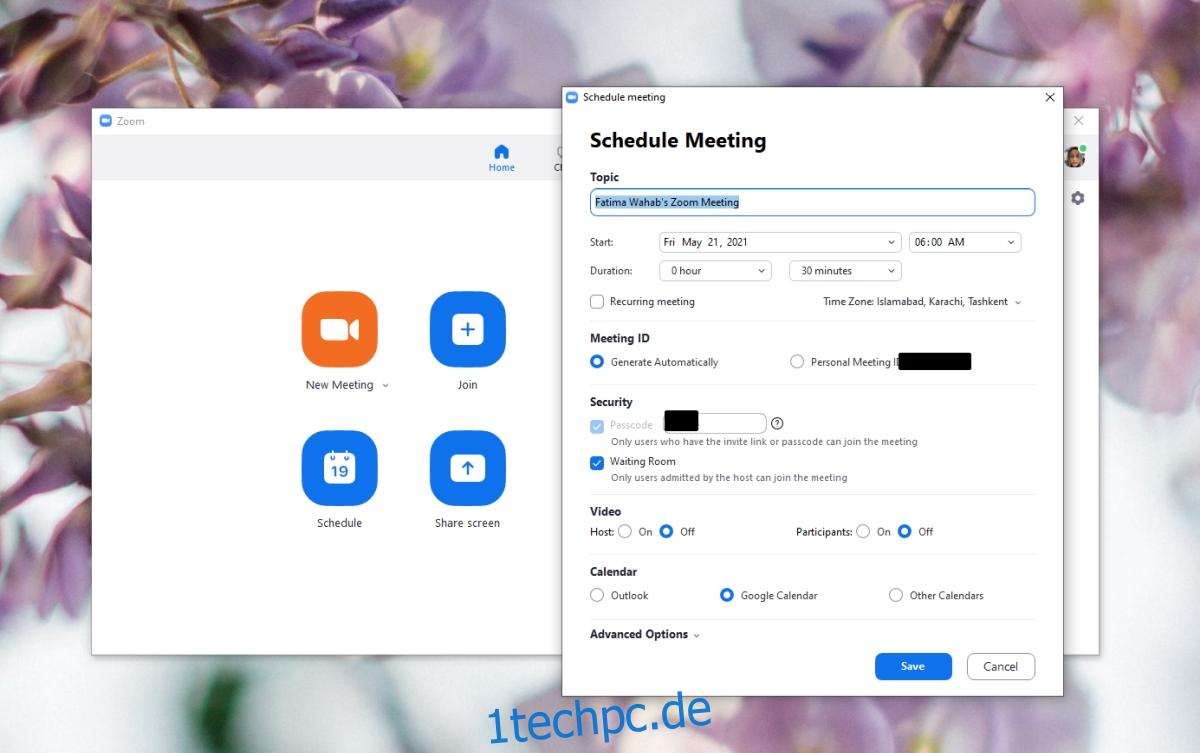
Planen Sie ein Meeting in Zoom – Mobile
Gehen Sie wie folgt vor, um ein Meeting in Zoom über seine mobilen Apps zu planen.
Öffnen Sie die Zoom-App auf Ihrem Telefon.
Tippen Sie auf Zeitplan.
Geben Sie Details für das Meeting ein.
Tippen Sie auf Speichern.
Fügen Sie das Meeting zu Ihrem Kalender hinzu oder überspringen Sie es. Es ist optional.
Gehen Sie in der Zoom-App zur Registerkarte Besprechungen.
Tippen Sie auf das von Ihnen erstellte Meeting.
Tippen Sie auf Einladungen hinzufügen.
Wählen Sie eine Methode zum Teilen der Besprechungseinladung aus.
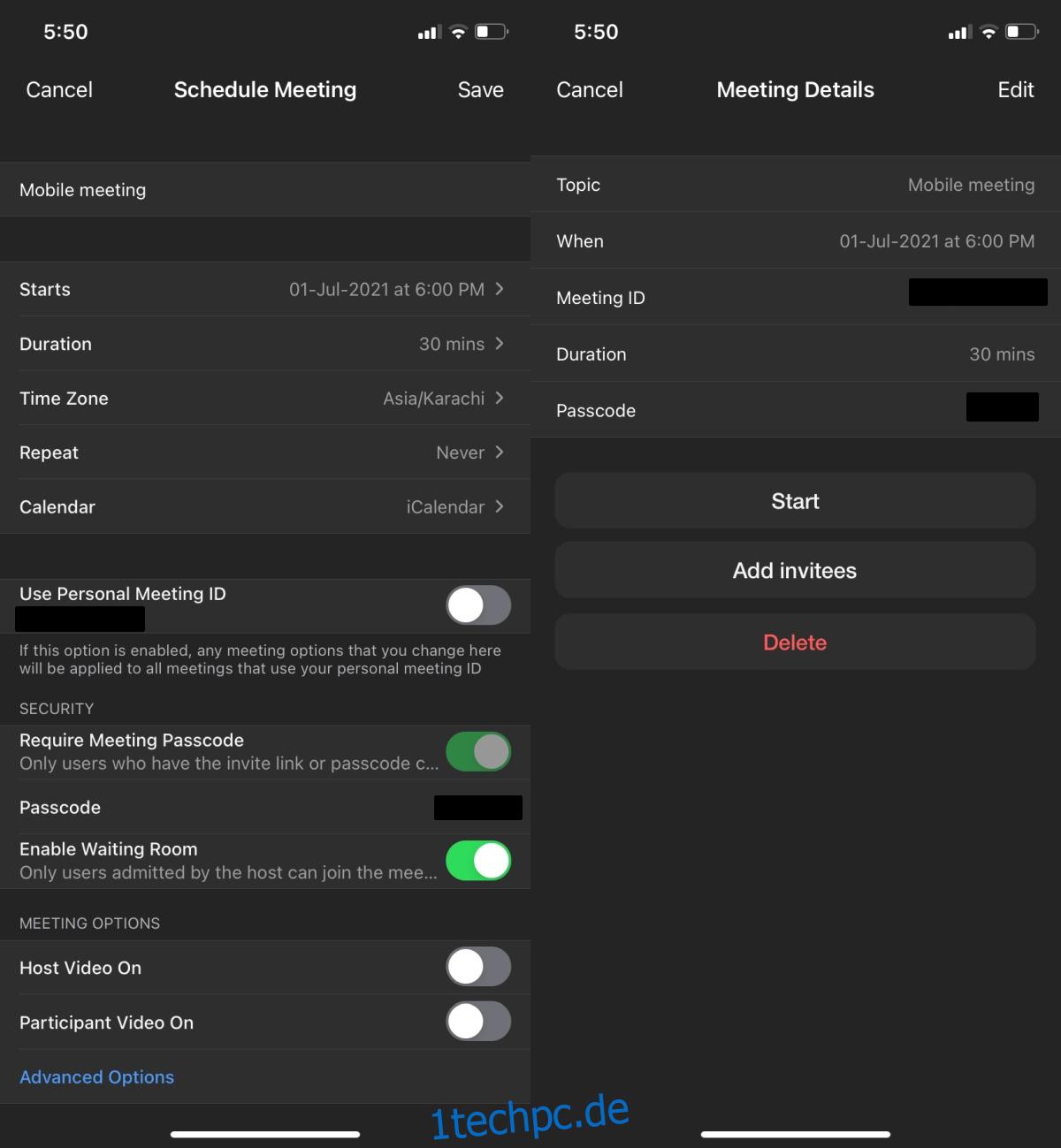
Abschluss
Um ein Meeting in Zoom zu planen, ist ein Konto erforderlich, aber Sie können die Einladung an jeden senden. Sie haben dann die Möglichkeit, mit oder ohne Zoom-Konto beizutreten. Für Benutzer auf einem Desktop reicht die Weboberfläche aus, um beizutreten, jedoch werden mobile Benutzer gezwungen, die Zoom-App zu verwenden, und dafür benötigen sie ein Zoom-Konto. Die einzige andere Alternative für Benutzer an einem Telefon, die kein Zoom-Konto haben, ist die Einwahl.